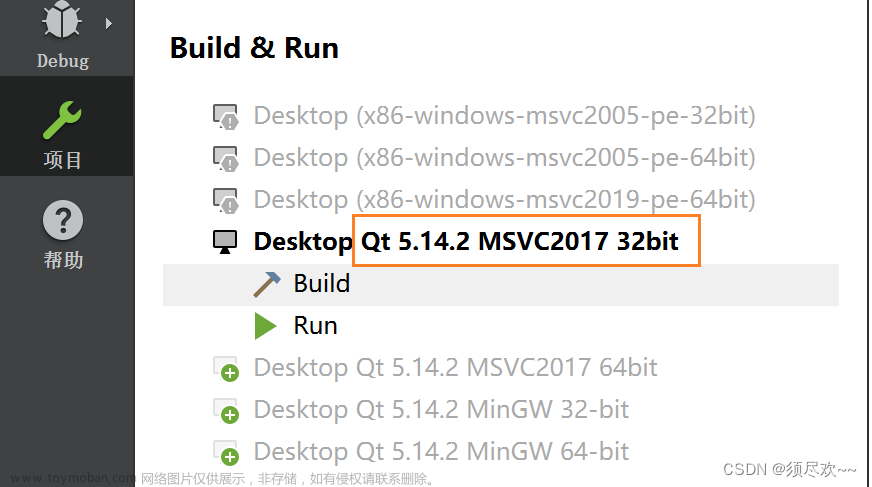如何使用 FFmpeg 对视频进行转码和切片
FFmpeg 是一款强大的开源多媒体处理工具,能够处理音频、视频、字幕等多种多媒体数据。下面将介绍如何使用 FFmpeg 进行视频转码和切片。
视频转码
视频转码是指将视频从一种编码格式转换为另一种编码格式。使用 FFmpeg 进行视频转码的基本命令格式如下:
bash复制代码
ffmpeg -i input.mp4 -vcodec codec_output -acodec codec_audio output.mkv |
-
ffmpeg:FFmpeg 命令行工具。 -
-i input.mp4:指定输入文件,这里是input.mp4。 -
-vcodec codec_output:指定输出视频编解码器,例如libx264用于 H.264 编码。 -
-acodec codec_audio:指定输出音频编解码器,例如aac用于 AAC 编码。 -
output.mkv:指定输出文件名和格式,这里是output.mkv。
例如,如果你想要将一个 MP4 文件转码为 H.264 视频编码和 AAC 音频编码的 MKV 文件,可以使用以下命令:
bash复制代码
ffmpeg -i input.mp4 -vcodec libx264 -acodec aac output.mkv |
视频切片
视频切片是指将视频分割成多个较小的片段。使用 FFmpeg 进行视频切片可以通过 -ss(开始时间)和 -t(持续时间)参数来实现。
bash复制代码
ffmpeg -i input.mp4 -ss [start_time] -t [duration] -c copy output.mp4 |
-
-ss [start_time]:指定从输入文件的哪个时间点开始切片,时间格式通常为HH:MM:SS或SS(秒)。 -
-t [duration]:指定切片的持续时间,时间格式同-ss。 -
-c copy:直接复制编解码器而不进行重新编码,这样可以更快地切片。 -
output.mp4:输出文件。
例如,如果你想要从 input.mp4 的第 10 秒开始,切片持续 10 秒,可以使用以下命令:
bash复制代码
ffmpeg -i input.mp4 -ss 00:00:10 -t 00:00:10 -c copy output.mp4 |
如果你想要将视频分割成多个固定长度的片段,可以使用 FFmpeg 的 -to 参数来指定结束时间,或者使用脚本循环执行切片命令。文章来源:https://www.toymoban.com/news/detail-855679.html
注意事项
- 在进行转码和切片时,请确保 FFmpeg 已正确安装在你的系统中,并且可以通过命令行访问。
-
-c copy参数仅当源视频和目标容器格式兼容时才能使用。如果目标格式不支持源视频的编解码器,你需要使用-vcodec和-acodec参数指定新的编解码器。 - 切片时,如果
-c copy参数不起作用(例如,因为目标格式不支持相同的编解码器),则必须指定新的编解码器进行转码。 - 切片时,如果视频编码不是关键帧对齐的,可能会导致切片后的视频在播放时出现问题。这种情况下,你可能需要强制 FFmpeg 在关键帧处开始切片,或者对视频进行重新编码。
通过结合使用这些参数和选项,你可以利用 FFmpeg 轻松地对视频进行转码和切片处理。文章来源地址https://www.toymoban.com/news/detail-855679.html
到了这里,关于如何使用 FFmpeg对视频进行转码和切片的文章就介绍完了。如果您还想了解更多内容,请在右上角搜索TOY模板网以前的文章或继续浏览下面的相关文章,希望大家以后多多支持TOY模板网!